Как установить Windows 11 без сетевого подключения и интренета
 При установке операционной системы Windows 11 одним из обязательных требования является наличие учетной записи Microsoft. Многих пользователи ценят возможность использовать учетной записи Microsoft за возможность синхронизировать данных и настроек из любого места в мире, где есть доступ к интернету. Другие наоборот встречают это требование в штыки, ценя конфиденциальность, предпочитая все держать под контролем.
При установке операционной системы Windows 11 одним из обязательных требования является наличие учетной записи Microsoft. Многих пользователи ценят возможность использовать учетной записи Microsoft за возможность синхронизировать данных и настроек из любого места в мире, где есть доступ к интернету. Другие наоборот встречают это требование в штыки, ценя конфиденциальность, предпочитая все держать под контролем.
Если вы относить ко второму типу людей, которые хотят установить и настроить Windows 11 без учетной записи Microsoft. Тогда вам надо проделать следующие шаги, чтоб установить Windows 11 без подключения к интернету на ноутбук или компьютер.
1. Во время установки Windows 11 доходим до шага «Давайте подключим вас к сети», где кнопка «Далее» будет неактивно, из-за отсутствия подключения к интернету.
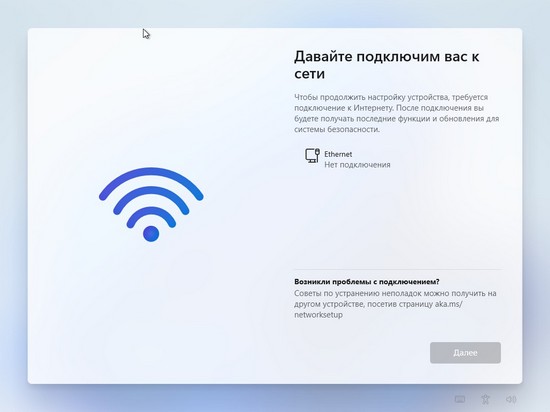
2. Зажимаем клавиши «Shift + F10», чтоб открыть командную строку.
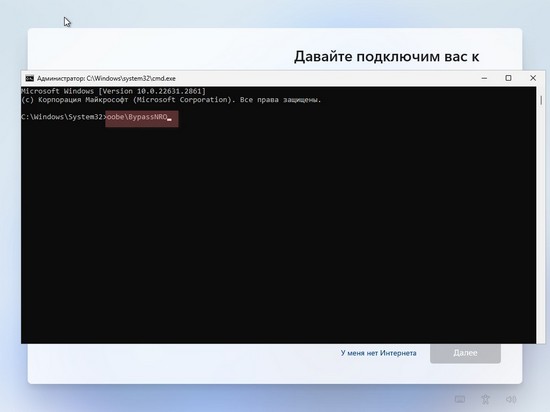
3. Выполняем в командной строке команду «oobe\BypassNRO», которая отключит необходимость наличия подключения к интернету для установки операционной системы.
4. После чего компьютер перезагрузиться.
5. Вам по второму кругу придется выбирать регион и раскладку клавиатуры.
6. На шаге подключения к сети, у вас появиться дополнительный пункт «У меня нет Интернета», на который мы собственно и нажимаем.
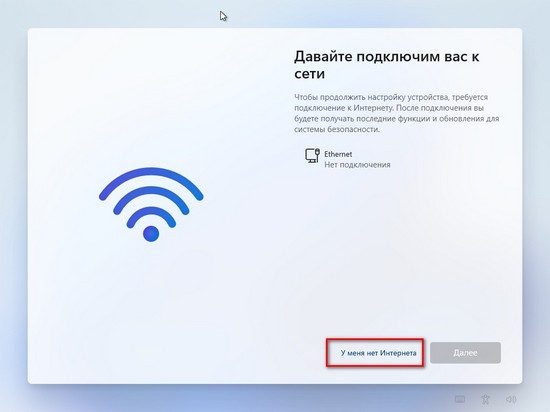
7. В следующем окне жмем «Продолжить ограниченную установку».
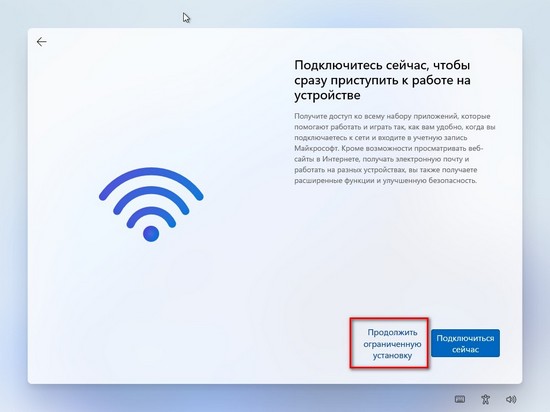
8. На следящем шаге необходимо ввести имя пользователя, для которого будет создана локальная учетная запись.
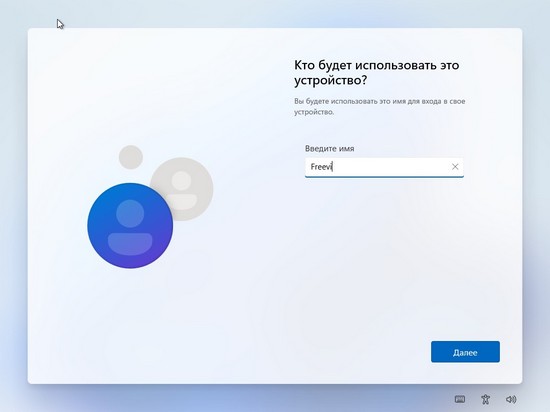 Далее процесс установки пойдет по стандартному сценарию. Правда при этом не будут скачаны и установлены обновления, в главном меню Windows иконки продвигаемых приложений из магазина Microsoft Store будут пустые и не иметь подписи.
Далее процесс установки пойдет по стандартному сценарию. Правда при этом не будут скачаны и установлены обновления, в главном меню Windows иконки продвигаемых приложений из магазина Microsoft Store будут пустые и не иметь подписи.
 Установка и настройка браузера ИИ Pinokio для работы с приложениями искусственного интеллекта
Установка и настройка браузера ИИ Pinokio для работы с приложениями искусственного интеллекта Установка и использование программы Whisper Desktop на локальный компьютер для преобразование текста в речь
Установка и использование программы Whisper Desktop на локальный компьютер для преобразование текста в речь Как создать bat-файл в Windows
Как создать bat-файл в Windows Как скачать видео из интернета используя утилиту yt-dlp
Как скачать видео из интернета используя утилиту yt-dlp Как перенести файловую систему WSL на другой диск или в другую папку
Как перенести файловую систему WSL на другой диск или в другую папку